loren前言:国内介绍Foobar转WMA的虽然不多,但是还是有一些的,我不清楚这些文章是否清一色的传抄,因为单凭Foobar + WMCmd.vbs两个部分,根本就无法启动wma的转换功能,必须还需要一个Microsoft Windows Script的脚本运行器才行,而WMCmd.vbs和Microsoft Windows Script这两样东西都包含在了最新的Windows Media Encoder 9.0里面,因此建议您直接安装WME9以便获得最大的稳定性和新特性。
| Foobar2000 v0.9.4.5 烈火汉化版 | Windows Media 9 解码器 (WME 9) |
Foobar v0.9.x 之WMA转换教程
第一步,安装Foobar和WME,当foobar安装到如下界面时,勾选“编码转换器”
第二步,打开Foobar,“文件”—>“参数设置”—>“转换器”,点击“编辑”
第三步,进入“编辑”菜单以后,依次填入以下参数(以下未说明的参数可任填)
编辑器:(下拉菜单)自定义
编辑器:选择WME安装目录\Encoder目录下的WMCmd.vbs文件
扩展名:wma
参数:-input %s -output %d -a_mode 4 -profile a64
最高BPS模式支持:32
第四步,回到Foobar播放页面,选取一个或多个音乐文件,然后右击
WMCmd.vbs参数说明
OutputInfo " [-a_mode]
"
OutputInfo " 0: 1-pass CBR (default)."
OutputInfo " 1: 2-pass CBR."
OutputInfo " 2: Quality-based VBR."
OutputInfo " 3: Bit rate-based VBR (two-pass)."
OutputInfo " 4: Bit rate-based peak VBR (two-pass)."
loren说明:WMCmd.vbs实际上是一个文本文件,可以以.txt的纯文本方式打开,我取其中有关音频比较重要的行解释,其他的默认为最佳。
-input %s -output %d -a_mode 4 -profile a64的对照分析
先介绍mode模式
“-a_mode 0”表示普通CBR方式的1-pass压缩,如果采用这种方式,也可以在命令行里面省略不写,例如-input %s -output %d -profile a64
“-a_mode 1”表示普通CBR方式的2-pass压缩
“-a_mode 2”表示基于VBR方式的1-pass压缩
“-a_mode 3”表示基于VBR方式的2-pass压缩,这种方式压出来是最标准的WMA格式,用WMP播放并查看属性,比特率(平均音质,和压缩采样无关)为后面a64中指定的“64Kbps”
“-a_mode 4”表示基于VBR方式的2-pass压缩,但是wma频谱的峰值会被提高,这是最好的压缩方式了,只有通过WMCmd.vbs可以实现,而且文件大小几乎比mode 3没有任何改变,极力推荐!用WMP播放并查看属性,比特率会比后面a64中指定的64kbps高很多(国内外暂无资料说明)
下面介绍a64的含义
“a”就是average的意思,也就是平均采样率。a64表示平均采样率为64Kbps,这个a64可以用更精确的命令行替换,进行更精确的控制,例如“64_48_2_192”表示64Kbps 48Khz 2-pass方式(192国内外还没有具体解释),这里提醒一下,假如前面是mode 0-2方式,那么“_2”便失效,“_48”只能用“_44”替换,最后的“_192”可以省略。
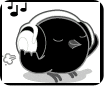






No Comments